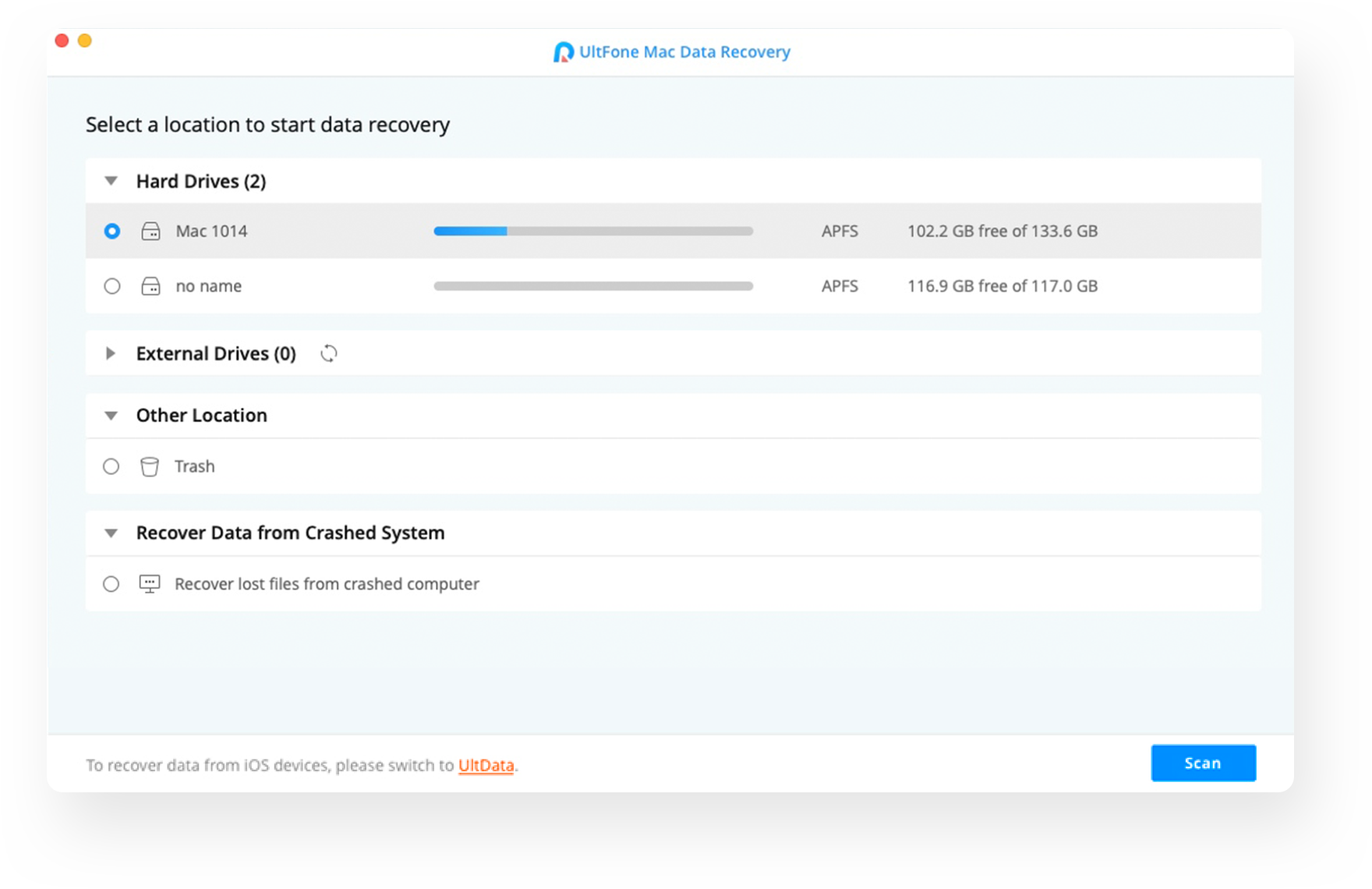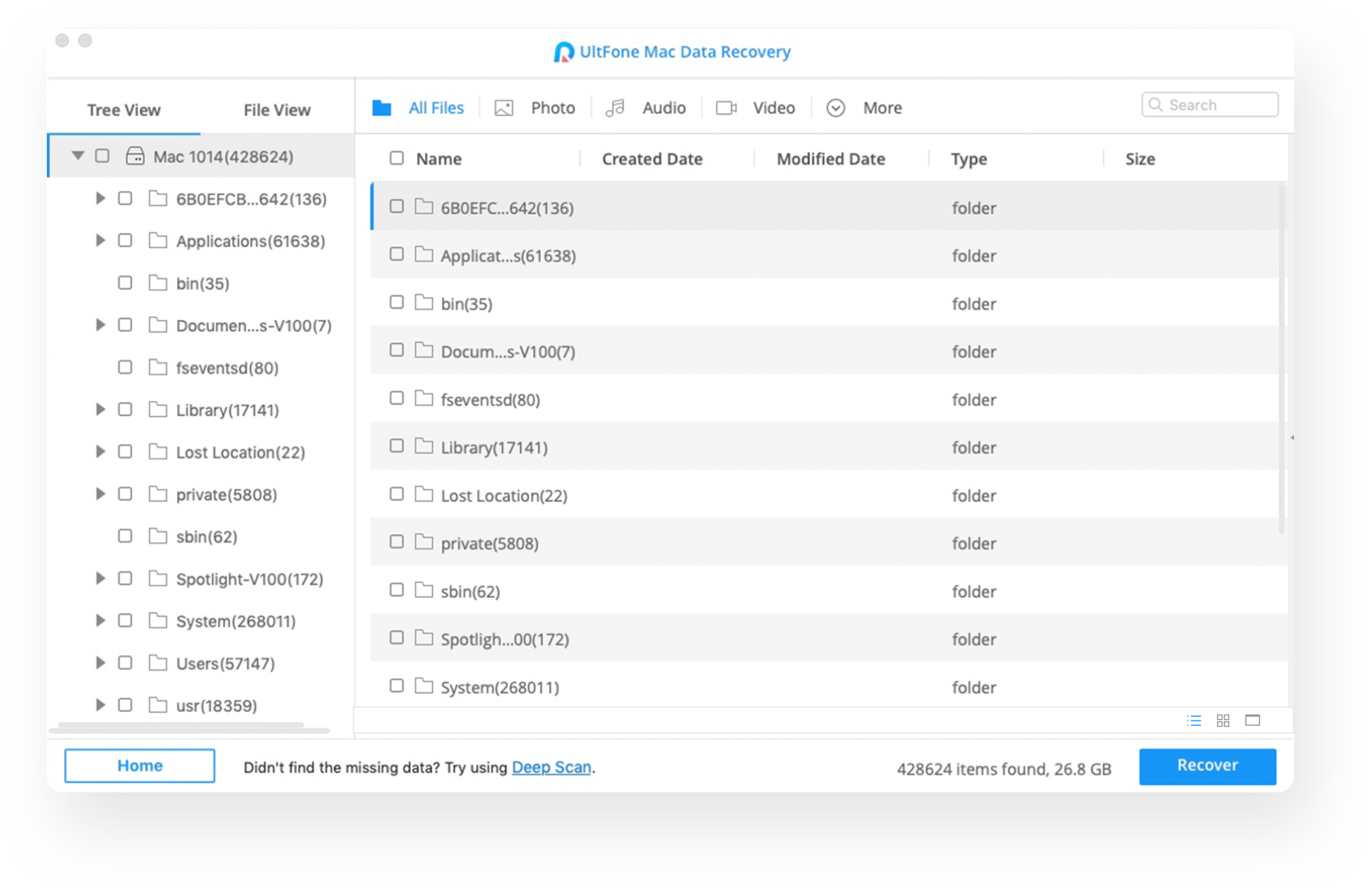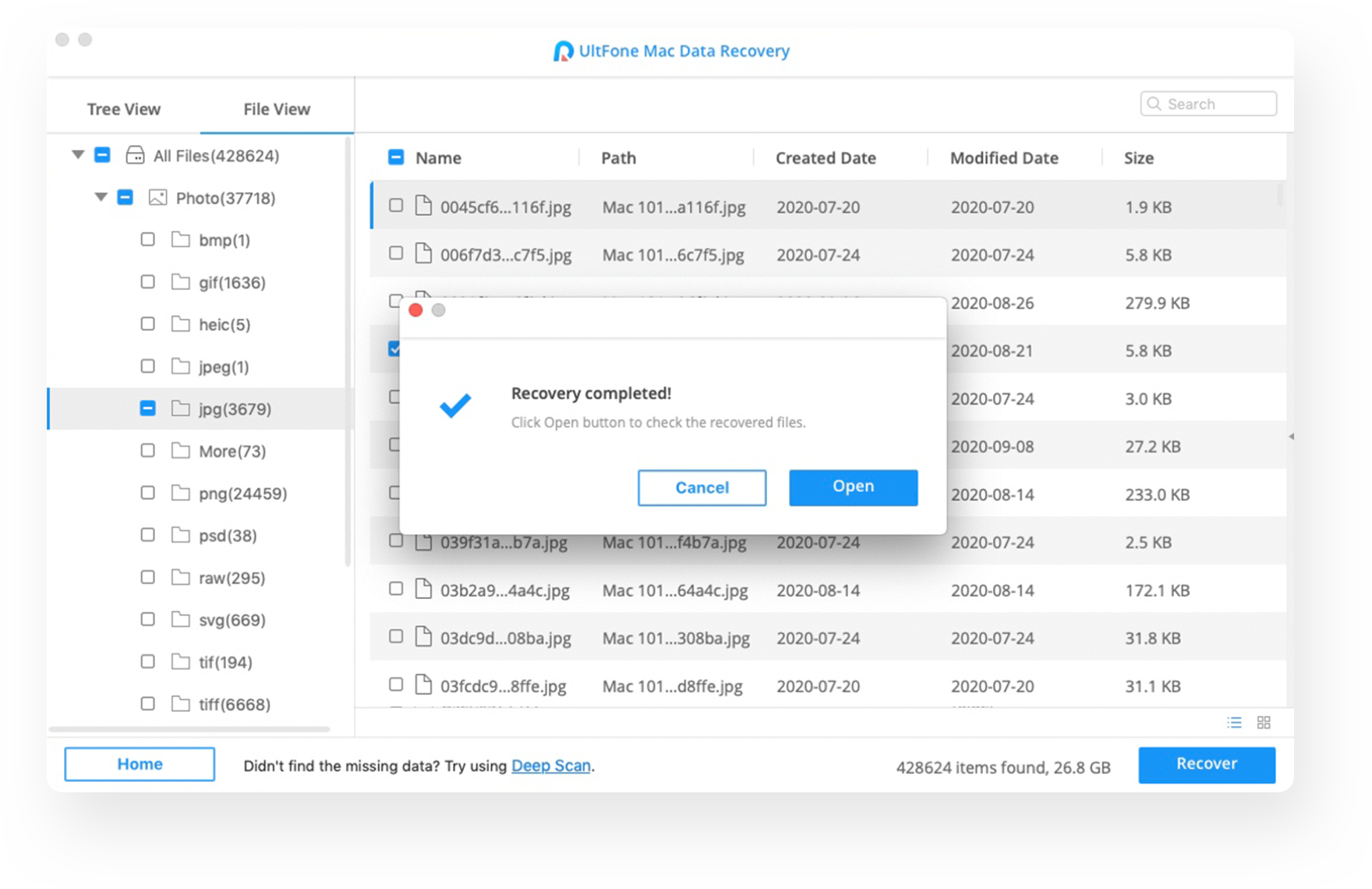Recupere, Não Importa Como os Dados foram Perdidos
A perda de dados é incontrolável e pode resultar de uma variedade de razões. Porém, não importa em que situação seus dados estejam faltando, podemos sempre encontrá-los de volta com a ferramenta UltFone Data Recovery(Mac)! Verifique e veja se você se encontra nos cenários a seguir e use esta ferramenta para tirar você dos problemas de perda de dados.
-
Falha de Hardware
Danos ao disco, Falha na unidade, Partição do disco, Falha da CPU e muito mais....
-
Corrupção de Arquivos
Falha do sistema, Corrupção do disco rígido, Contaminação por vírus, Formato do disco rígido, Erro de software e mais...
-
Erros Humanos
Apagar arquivos acidentalmente, Formatar disco, Lixeira Vazia e mais...
-
Eventos Imprevistos
Desligamento repentino da energia, Terremoto, Tempestade e muito mais...
Não Importa Quais Tipo de Dados, Nós os Recuperamos
Não há necessidade de perder tempo pensando se podemos recuperar os tipos de dados que você perdeu. O UltFone Data Recovery(Mac) é capaz de recuperar mais de 1000 tipos de arquivos, incluindo fotos, vídeos, músicas, documentos Word que não foram salvos, arquivos e assim por diante.
-
Foto/Fotografia
JPG/JPEG, TIFF/TIF, PNG, BMP, GIF, PSD, CRW, CR2, NEF, ORF, RAF, SR2, MRW, DCR, WMF, DNG, ERF, RAW, SWF, SVG, DWG, NRW, etc.
-
Vídeo
AVI, MOV, MP4, M4V, 3GP, 3G2, WMV, ASF, FLV, SWF, MPG(MPEG), RM(RMVB), MKV, MXF, etc.
-
Documentos do Office
DOC/DOCX, XLS/XLSX, PPT/PPTX, CWK, HTML/HTM, INDD, EPS, RTF, EPUB, CHM, CSV, TXT, DOTM, THMX, and so on.
-
E-mail
PST, DBX, EML, EMLX, etc.(E-mails de arquivos locais salvos do Outlook, Outlook Express e outros e-mails).
-
PDF
PDF, PDF/A, PDF/E, PDF/X, PDF/UA, PDF/VT, PAdES ou outros arquivos em PDF criados por outras empresas.
-
Música/Áudio
AIF/AIFF, M4A, MP3, WAV, WMA, APE, MID/MIDI, OGG, AAC, RealAudio, VQF etc.
-
RAR/ZIP
RAR, ZIP, 7Z, BZ2, ISO, IMG, TAR, GZ, TAZ, TGZ, LHA, LZH, CAB, TZ, Z, BZIP2, GZIP, WIM, AR, ARJ, DMG e assim por diante.
-
Jogos Salvos
Restore deleted or lost games saves and files, like XCOM 2, Civilization V, The Witcher 3, Dark Souls III, GTA 5, etc.
-
Arquivos do Sistema
Recupere arquivos e pastas do sistema excluídos ou corrompidos que faltam em seu disco rígido ou dispositivos removíveis.
-
Outros Arquivos
Recuperar facilmente outros arquivos possíveis em diferentes situações de perda.
Não Importa Quais Dispositivos, Nós Oferecemos Suporte
Você pode recuperar arquivos perdidos de uma série de dispositivos Mac. Simplificando, o que pode ser usado no Mac é o que pode ser suportado pelo UltFone Data Recovery(Mac).
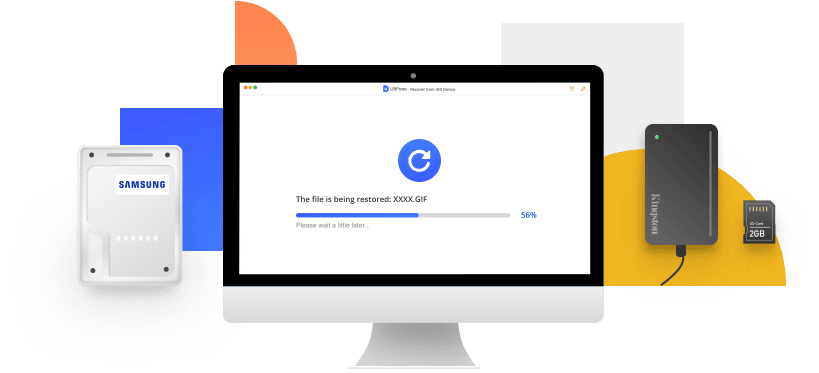
- Disco Rígido
- HDD/SSD
- Unidade USB
- Cartão SD/CF
- Câmera Digital
- Reprodutor de Mídia
Não somos exigentes. Tudo o que você precisa para recuperação de dados é uma conexão de rede estável e um Mac rodando Mac OS X 10.9 (Marvericks) ou uma versão posterior com 500 MB de espaço no disco.
Verifique todos os dispositivos e formatos suportadosRecuperar seus dados em apenas 3 Passos
Escanear, Pré-visualizar, Recuperar. Com apenas 3 passos, você pode restaurar suas fotos, vídeos, documentos e outros arquivos do Mac sem nenhum esforço.
Avaliações do UltFone Data Recovery(Mac)
Recentemente eu atualizei meu MacBook para Mojave e depois encontrei algumas de minhas fotos que se perderam. Graças a este software de recuperação de dados Mac, eu posso recuperá-las.

Perdi meus dados pessoais importantes do meu cartão SD, o UltFone Data Recovery(Mac) é capaz de recuperar 3GB de dados em meio dia. Esta Recuperação de Dados Mac é um salva-vidas.

Perguntas Frequentes sobre UltFone Data Recovery(Mac)
P1: Como posso recuperar arquivos excluídos permanentemente do meu Mac?
Se você esvaziou a Lixeira do Mac, é impossível recuperar arquivos excluídos no Mac sem a ajuda de software de terceiros. Em vez disso, você pode usar um software profissional de recuperação de dados Mac para recuperar arquivos excluídos do Mac após esvaziar a Lixeira. As etapas são:
- Passo 1. Baixar e instalar o UltFone Data Recovery(Mac).
- Passo 2. Escolha o disco rígido para escanear.
- Passo 3. Pré-visualizar e recuperar arquivos perdidos.
P2. O UltFone Data Recovery(Mac) irá recuperar todos os meus dados?
Quanto mais cedo você usar uma ferramenta de recuperação de dados após uma perda, maior é a possibilidade dos dados poderem ser recuperados. Se você acidentalmente apagou uma foto e não gravou novos dados na unidade, a taxa de recuperação de dados pode ser de 95% ou mais. Se você tiver formatado o drive ou reinstalado o Windows após a perda de dados, a taxa de sucesso é muito menor.
P3: Como posso saber se o UltFone Data Recovery(Mac) irá encontrar meus arquivos perdidos?
O download deste programa é gratuito para Mac,e é 100% gratuito para escanear e visualizar arquivos. Após a verificação, você pode verificar se seus arquivos perdidos foram encontrados. Se sim, você pode atualizar para a versão pro para recuperar arquivos para o computador. Não sugerimos que você o compre se a versão de avaliação gratuita não encontrar seus arquivos.
P4: Como recuperar documentos do Word não salvos no Mac?
Apagou um documento Word sem salvá-lo? Ou o computador travou inesperadamente enquanto você estava editando um arquivo do Word? Você pode seguir estes passos para recuperar documentos do Word que não foram salvos no Mac.
- Passo 1. Execute o UltFone Data Recovery(Mac) no Mac.
- Passo 2. Escolha o drive onde seus arquivos Word estão localizados e clique no botão Scan (Verificar).
- Passo 3. Após a varredura, você pode visualizar e encontrar os arquivos Word para recuperação.
Dicas para Recuperação de Dados Mac
- Como Recuperar Arquivos Apagados no Mac
- Como Recuperar Documentos Word no Mac
- Como Recuperar Fotos Permanentemente Apagadas do Mac
- Como Recuperar Dados da Partição HFS /HFS+ do Mac
- Como Recuperar Arquivos Excluídos da Lixeira no Mac
- Como Recuperar Dados do Disco Rígido no MacBook Air
- Recuperar Arquivos Apagados no Mac sem Backup de Máquina do Tempo